
Бројни корисници и даље користе оперативни систем Виндовс 8.1 или Виндовс 8, а за поновно инсталирање или враћање система потребан је покретачки медиј. То може бити инсталациони ДВД диск са ОС сликом или УСБ флеш уређај који се може покренути Виндовс 8.
За поновно инсталирање Виндовс-а или инсталирање система на нови рачунар потребан је УСБ флеш уређај који се може стартовати. Након дизања са УСБ уређаја на који је снимљена системска слика, корисник инсталира Виндовс на рачунар.
Садржај:- Како бесплатно преузети оригиналну ИСО слику Виндовс 8.1
- Боотабле УСБ флеш уређај Виндовс 8.1 (Виндовс 8) у Руфусу
- Преузмите Виндовс 8.1 ИСО слику на Руфусу
- Креирање покретачког УСБ флеш погона Виндовс 8 (Виндовс 8.1) у ВинСетупФромУСБ
- Креирање покретачког флеш погона Виндовс 8.1 (Виндовс 8) у УлтаИСО
- Закључци чланка
Фласх-погон за покретање система са сликом ОС-а може вам бити потребан у ситуацијама квара или неисправности система за враћање Виндовс 8. Због нерадног Виндовс-а није могуће покренути поступак опоравка директно из оперативног система. У овој ситуацији, на бину ће вам доћи покретачки УСБ флеш уређај са којим можете да унесете Виндовс РЕ (окружење за опоравак), а затим покренете процес опоравка Виндовс-а..
Можете створити УСБ флеш уређај који се може покренути за Виндовс 8 или Виндовс 8.1 помоћу софтвера треће стране. Раније је за то коришћен Мицрософтов алат за стварање медија. Тренутно је рад Алата за креирање медија преоријентисан на модернији Виндовс 10 оперативни систем..
Овај чланак описује три начина да направите УСБ флеш уређај који се може покренути Виндовс 8 или Виндовс 8.1, користећи програме: Руфус, ВинСетупФромУСБ, УлтраИСО. Постоје и друге апликације погодне за ту сврху..
За снимање слике оперативног система требаће вам празан флеш уређај величине најмање 4 ГБ, а чешће најмање 8 ГБ, у зависности од величине оригиналне Виндовс ИСО слике. Прво обришите све датотеке са УСБ уређаја или их пребаците на друго место, у супротном ће бити избрисане.
Како бесплатно преузети оригиналну ИСО слику Виндовс 8.1
Прво морате да преузмете слику оперативног система Виндовс 8.1 на рачунар. Мицрософт не подржава званично Виндовс 8, тако да ћете сами морати да тражите слику овог система на Интернету.
- Идите на званичну Мицрософтову веб локацију на адреси: хттпс://ввв.мицрософт.цом/ен-ус/софтваре-довнлоад/виндовс8ИСО на страници „Преузмите слику диска са Виндовс1 (ИСО датотека)“.
- У опцији "Селецт релеасе" одаберите верзију ОС-а, а затим кликните на дугме "Цонфирм".
- У опцији "Избор језика производа" одаберите одговарајући језик, кликните на дугме "Потврди".
- У опцији "Боот" одаберите дубину бита система (32-битну или 64-битну) да бисте преузели одговарајућу Виндовс1 слику.
- Сачекајте док се на ПЦ преузме датотека слике Виндовс1 у "ИСО" формату.
Преузета ИСО слика оперативног система Виндовс може се користити за писање на УСБ флеш уређај.
Боотабле УСБ флеш уређај Виндовс 8.1 (Виндовс 8) у Руфусу
Бесплатни програм Руфус омогућава вам да креирате боотабле флеш дискове са различитим оперативним системима. У Руфусу ћемо снимати слику покретачког УСБ флеш уређаја Виндовс 8 или Виндовс 8.1.
ИСО слика Виндовс 8 мора бити припремљена унапред, а слика оперативног система Виндовс 8.1 може се преузети директно са Руфуса или можете преузети готову ИСО датотеку са рачунара.
Извршите следеће кораке:
- Покрените Руфус на рачунару. Ако користите преносну верзију програма, пристаните на примање ажурирања. У супротном нећете моћи да преузмете Виндовс1 слику..
У главном прозору Руфуса занимају нас следећа подешавања:
- Слово погона приказује слово погона које одговара повезаној УСБ флеш јединици.
- У „Методу покретања“ - „Диск или ИСО слика (одаберите слику)“.
- Кликните стрелицу поред дугмета „Селецт“. Постоји избор између додавања ИСО датотеке која се налази на рачунару или преузимања слике са Мицрософтових сервера.
- Притисните дугме „Селецт“ да изаберете датотеку ИСО слике ОС-а на рачунару (прочитајте о преузимању ИСО датотеке са Интернета у наставку).
- Овисно о стилу партиције вашег тврдог диска, одаберите схему партиције: "ГПТ" или "МБР". Циљни систем је прилагођен схеми партиција: "УЕФИ (нон-ЦМС" или "БИОС (или УЕФИ-ЦМС)" и "Филе Систем" - "ФАТ32" или "НТФС".
- Кликните на дугме "Старт".
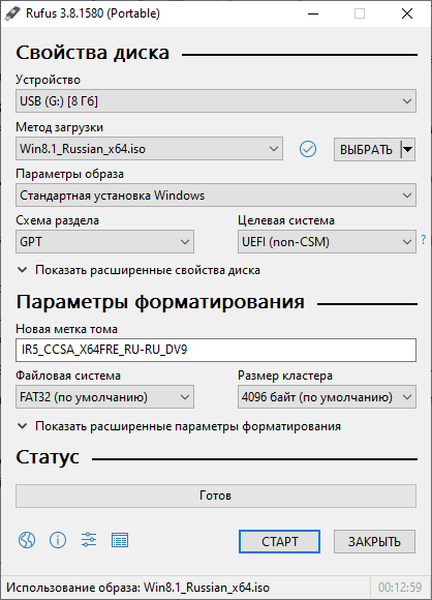
- Прозор упозорења обавештава да ће бити избрисани сви подаци са флеш погона.
- Процес креирања флексибилног погона за покретање трајат ће неко вријеме..
- Коначно, у одељку Статус приказује се статус: Спремно.
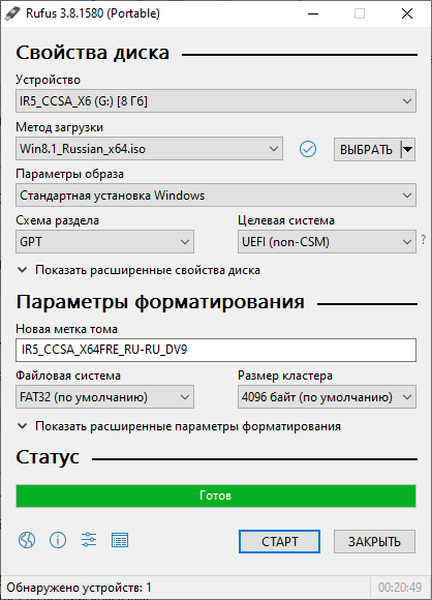
- Кликните на дугме Затвори.
Преузмите Виндовс 8.1 ИСО слику на Руфусу
Руфус користи Фидо скрипту из ГитХуб-а о којој сам писао у овом чланку. Помоћу програма можете преузети оригиналну Виндовс слику на свој рачунар.
Следите ове кораке:
- Да бисте преузели Виндовс1 са Руфуса, кликните на дугме "Довнлоад".
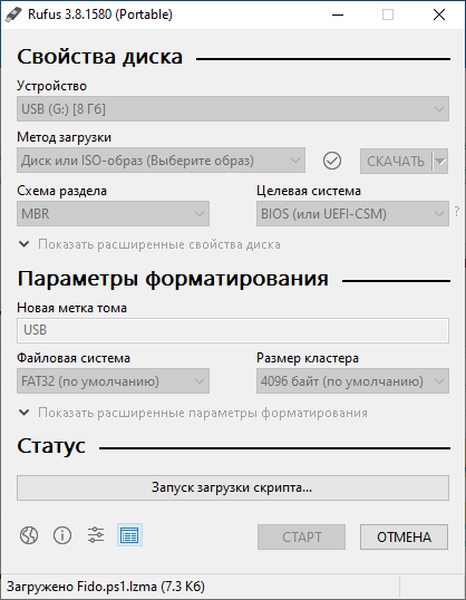
- Отвориће се прозор Фидо Сцрипт „Преузми ИСО слику“ у коме морате одабрати верзију Виндовс-а, у овом случају Виндовс1.
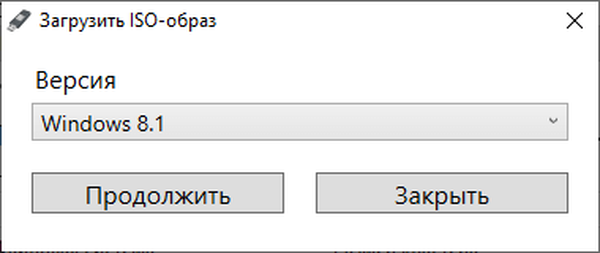
- У следећем прозору морате да изаберете издање оперативног система (подразумевано је последње издање отворено).
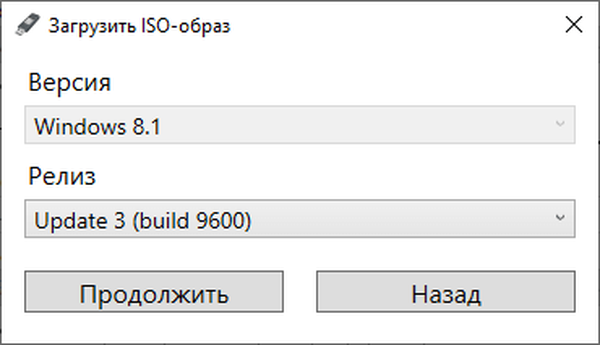
- Затим изаберите издање. Постоји избор између следећих верзија: Виндовс1, Виндовс 8.1 Н (верзија за државе ЕУ), Виндовс 8.1 Сингле Лангуаге (верзија за један језик).
- Изаберите језик и архитектуру оперативног система (к64 или к86).
- Кликните на дугме за преузимање..
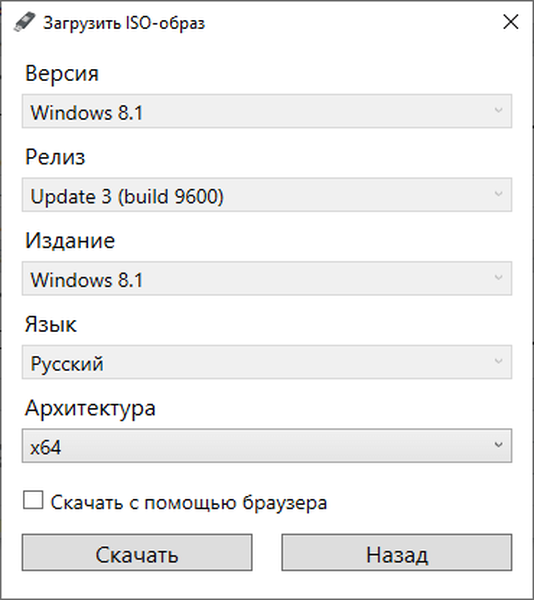
- Изаберите локацију за спремање ОС слике на рачунар.
- Програм преузима Виндовс на ПЦ. Овај процес ће потрајати неко време..
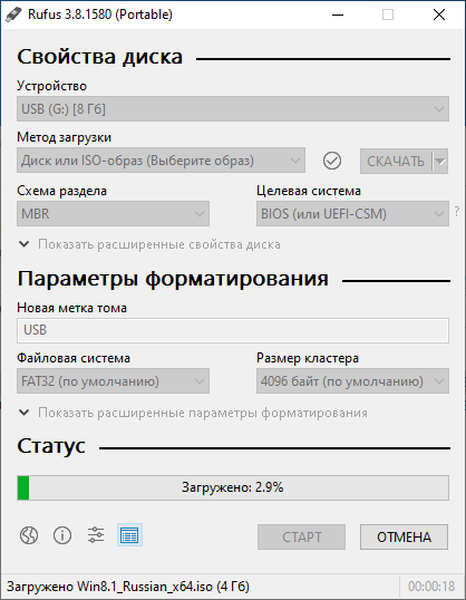
- У прозору програма појављује се „Финисх“..
Даље, преузету Виндовс 8.1 слику можете уписати на УСБ флеш уређај (тај поступак је описан горе у чланку).
Креирање покретачког УСБ флеш погона Виндовс 8 (Виндовс 8.1) у ВинСетупФромУСБ
Бесплатни програм ВинСетупФромУСБ погодан је за креирање покретачког УСБ флеш уређаја Виндовс 8 (Виндовс 8.1). Програм није потребно инсталирати на рачунар, већ се покреће из мапе. Апликацијски интерфејс ради на енглеском језику.
Следите ове кораке:
- Покрените апликацију која одговара дубини бита на рачунару тако што десном типком миша кликнете на датотеку.
- У прозору програма ВинСетупФромУСБ, у пољу: "Алати за избор УСБ диска и форматирање", детектоват ће се УСБ флеш уређај повезан са рачунаром..
- Означите „Аутоматски форматирај са ФБинстом“
- У одељку „Додај на УСБ диск“ потврдите избор у пољу за потврду поред поља „Виндовс Виста / 7/8/8 / Сервер 2008/2012 на основу ИСО“ и затим кликните на дугме да бисте одабрали ИСО слику која се налази на рачунару..
- Ако је слика већа од 4 ГБ, она ће бити подељена на делове да подрже систем датотека ФАТ.Кликните на дугме "ОК" у овој поруци..
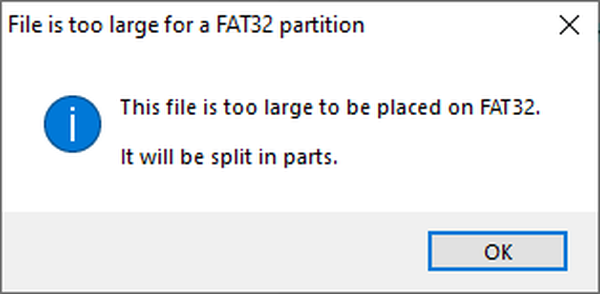
- Да бисте започели писање датотека на УСБ флеш уређај, кликните на дугме "Иди".
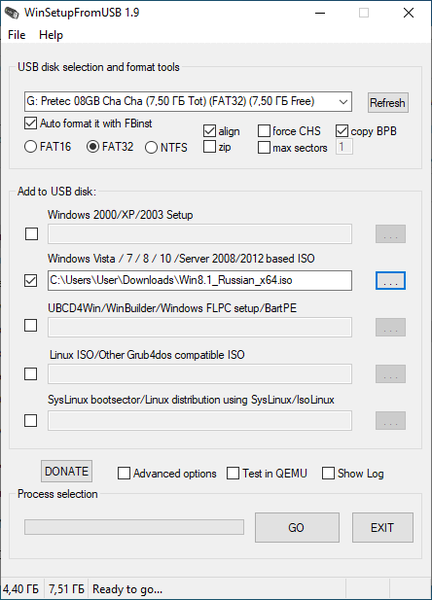
- Отвориће се два прозора упозорења, у њима кликните на дугме Да.
- Сачекајте док се у програму ВинСетупФромУСБ не креира покретачки флеш уређај. О крају ћете бити обавештени у прозору који се отвори..
- Да бисте напустили апликацију, кликните на дугме „Екит“.
Креирање покретачког флеш погона Виндовс 8.1 (Виндовс 8) у УлтаИСО
Програм УлтраИСО, поред рада са сликама, омогућава вам креирање покретачких флеш дискова са Виндовс оперативним системом.
Можда ће вас такође занимати:- Могућност покретања УСБ флеш уређаја са системом Виндовс 10
- Боотабле УСБ флеш уређај Виндовс КСП
Следите доле наведене кораке:
- Покрените УлтраИСО програм као администратор.
- Идите у мени „Датотека“, кликните на „Отвори ...“ да у прозор програма додате Виндовс ИСО слику.

- Идите на мени "Само-учитавање", изаберите "Снимање слике тврдог диска ...".
- У прозору "Врите Диск Имаге" у пољу "Диск Дриве" проверите да ли је УСБ флеш уређај исправно препознат.
- Начин снимања, одаберите „УСБ + ХДД +“ или „УСБ + ХДД + в2“, преостала подешавања оставите непромењеним.
- Кликните на дугме "Сними".
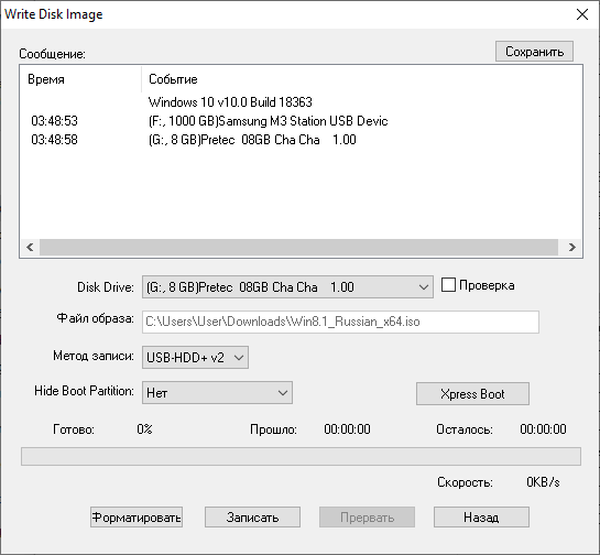
- Бићете упозорени да ће сви подаци на флеш диску бити уништени.
- Затим поступак уписивања ОС-а на УСБ флеш уређај.
- У прозору "Пиши слику диска", у пољу "Порука", појавиће се порука "Снимање је завршено!" Након чега можете напустити програм.
Закључци чланка
За кориснике који на својим рачунарима користе оперативне системе Виндовс 8.1 или Виндовс 8 информације о стварању флексибилног погона за покретање су релевантне. УСБ флеш уређај који се може стартовати са снимљеном сликом ОС користи се за инсталирање (поновну инсталацију) Виндовс или за обнављање система. Креирајте покретачки УСБ флеш уређај користећи Руфус, ВинСетупФромУСБ или УлтраИСО.
Повезане публикације:- Диск за опоравак Виндовс 8.1 (Виндовс 8)
- Како створити Д драјв у Виндовс-у - 3 начина
- Како онемогућити ажурирања у систему Виндовс 8.1 (Виндовс 8)
- Виндовс 8.1 АИО (све у једном) у ВинАИО Макер Профессионал
- Како уклонити лозинку за пријаву у Виндовс 8.1











